Si ya conoces Pepephone y quieres ayudar a un amigo o familiar que no entiende mucho de tecnología a pasar el ADSL con ellos manteniendo su número de teléfono te interesa este post. Pepephone está muy bien, y su precio es estupendo. Y también la telefonía IP de Telsome, que sólo cuesta 2€ al mes. Como te ahorras un pasta sólo te falta conocer bien cómo es el proceso del cambio para que no haya sorpresas y no pierdas el número de teléfono por el camino.
Aquí te voy a explicar cómo pasar a Pepephone + Telsome conservando el número de teléfono fijo paso a paso:
1. Porta el número de teléfono a Telsome
Este paso es el más importante si quieres mantener el número de teléfono. Si no hicieras esto lo primero puedes decir adiós al número y pensar qué explicación le vas dar a su titular… Asegúrate de portar el número de teléfono a Telsome lo primero de todo.
El motivo de que sea tan importante es que por lo general las compañías ofrecen ADSL/fibra y teléfono unidos. En el momento en que portas una u otra cosa, te dan de baja del restante. Esto significa que si portas primero el ADSL a Pepephone te darán de baja del fijo y perderás el número. Y si portas primero el número a Telsome te darán de baja el ADSL. Por eso es tan importante portar primero el número de teléfono si quieres conservarlo.
Para portarlo tu número de teléfono a telefonía IP y conservarlo con Pepephone:
- Accede a telsome.es y selecciona uno de los planes de Telefonía IP:
- Plan Básico Telefonía IP: si vas a utilizar el fijo en un móvil con una app o en un adaptador IP / teléfono IP que ya tienes
- Plan Ahorro Telefonía IP: si quieres utilizar un teléfono fijo que ya tienes por casa con un adaptador IP
- Plan Habl@300 Telefonía IP: si quieres tener 300 min de llamadas. Si quieres un adaptador lo podrás comprar también; o utilizarlo en una app
- Durante el proceso de compra te preguntaremos si quieres un número nuevo o portabilidad. Selecciona portabilidad, escribe el número de teléfono y descarga el documento de portabilidad (está escrito en verde clarito).
- Continúa con el proceso de compra, regístrate con los datos del nuevo usuario (si no es para ti lo más aconsejable es que indiques los datos del actual titular de la línea y escribas tu email, que cambiaremos por el del titular una vez esté todo realizado)
- Realiza el pago, rellena el documento de portabilidad y súbelo a tu panel de cliente al apartado de Documentos (menú lateral, última opción).
- Ahora espera alrededor de 5 días y el número estará con Telsome. Recibirás un email avisándote del día del cambio.
2. Solicita el alta en Pepephone
Ahora que ya tienes el número a salvo con Telsome y te has asegurado de que lo vas a mantener es el momento de ocuparse de la conexión a Internet. Como te he explicado antes, lo más probable es que ahora que te has llevado el número a otra compañía te den de baja del ADSL/fibra.
Solicita desde la página de Pepephone un alta nueva. Darte de alta en Pepephone tiene un coste de unos 90€, aunque es muy probable que no te importe porque mantener el número de teléfono de toda la vida lo vale. Y en unos meses estará amortizado y estarás ahorrando.
3. Espera unos días:el ADSL de Pepephone y el teléfono fijo de Telsome estarán activos
4. Extra: activa un desvío de llamadas al móvil
Es posible que entre la baja del ADSL de un operador y el alta con Pepephone tu amigo/familiar se quede sin conexión a Internet algún día. Y el número de teléfono, que no has perdido porque lo has pasado con Telsome, funciona a través de Internet, no podrás usarlo con normalidad. Para estos días puedes activar desde tu línea de Telsome un desvío de llamadas al móvil, para que cuando alguien llame al teléfono fijo la llamada suene en el móvil.
Y cuando el ADSL de Pepephone esté funcionando desactivas el desvío y a recibir llamadas a través de Internet.
¿Te ha quedado alguna duda acerca del proceso? Pregunta, ¡te responderé!
 ¡Suscríbete!
¡Suscríbete!
 Pide una demo
Pide una demo
 3 min
3 min
